Giới thiệu về Công cụ chỉnh ảnh BigSeller
Cập nhật vào: 17/04/2025 10:51
1. Giới thiệu tính năng
-
Cải thiện trải nghiệm người dùng: Người dùng có thể hoàn tất việc chỉnh sửa hình ảnh sản phẩm trên BigSeller mà không cần sử dụng phần mềm chuyên chỉnh sửa ảnh.
-
Tăng độ hấp dẫn của hình ảnh: Các nhãn dán, bộ lọc và đường viền ảnh đa dạng chuyên nghiệp giúp bạn dễ dàng tạo ra những hình ảnh sản phẩm độc đáo hấp dẫn, thu hút người mua.
-
Các chức năng chỉnh sửa vô cùng đa dạng: Bao gồm tinh năng chỉnh kích thước, điều chỉnh màu sắc, nhãn dán viền hình mờ, kiểu phông chữ, v.v., đáp ứng nhu cầu chỉnh sửa của 95% người dùng.
-
Tăng tính cá nhân hóa thương hiệu, sử dụng ảnh độc đáo để tối ưu hóa hình ảnh sản phẩm, tạo tầm nhìn thương hiệu riêng biệt và tăng tỷ lệ chuyển đổi mua hàng.
-
Là tính năng miễn phí cho mọi nhà bán hàng của BigSeller.
2. Lưu ý
- Hiện hỗ trợ các sàn: Shopee, TikTok, Lazada, Tiki, Sendo, Tokopedia, Bilibili, Shopifine, Akulaku, Bukalapak.
- Sau khi chỉnh sửa hình ảnh, nhấn lưu, hình ảnh sẽ lưu vào Thư viện ảnh của BigSeller.
- Nếu dung lượng sử dụng đã đầy sẽ không thể lưu ảnh, vui lòng Mở rộng dung lượng hoặc xóa bớt ảnh.
3. Quy trình thao tác
3.1. Lối vào chỉnh sửa ảnh
① Sao chép sản phẩm
Thao tác: vào Mô-đun Sản phẩm > Sao chép sản phẩm > nhấn Chỉnh sửa > vào Chỉnh sửa sản phẩm>nhấn biểu tượng Chỉnh sửa ảnh > chuyển sang trang chỉnh sửa ảnh.
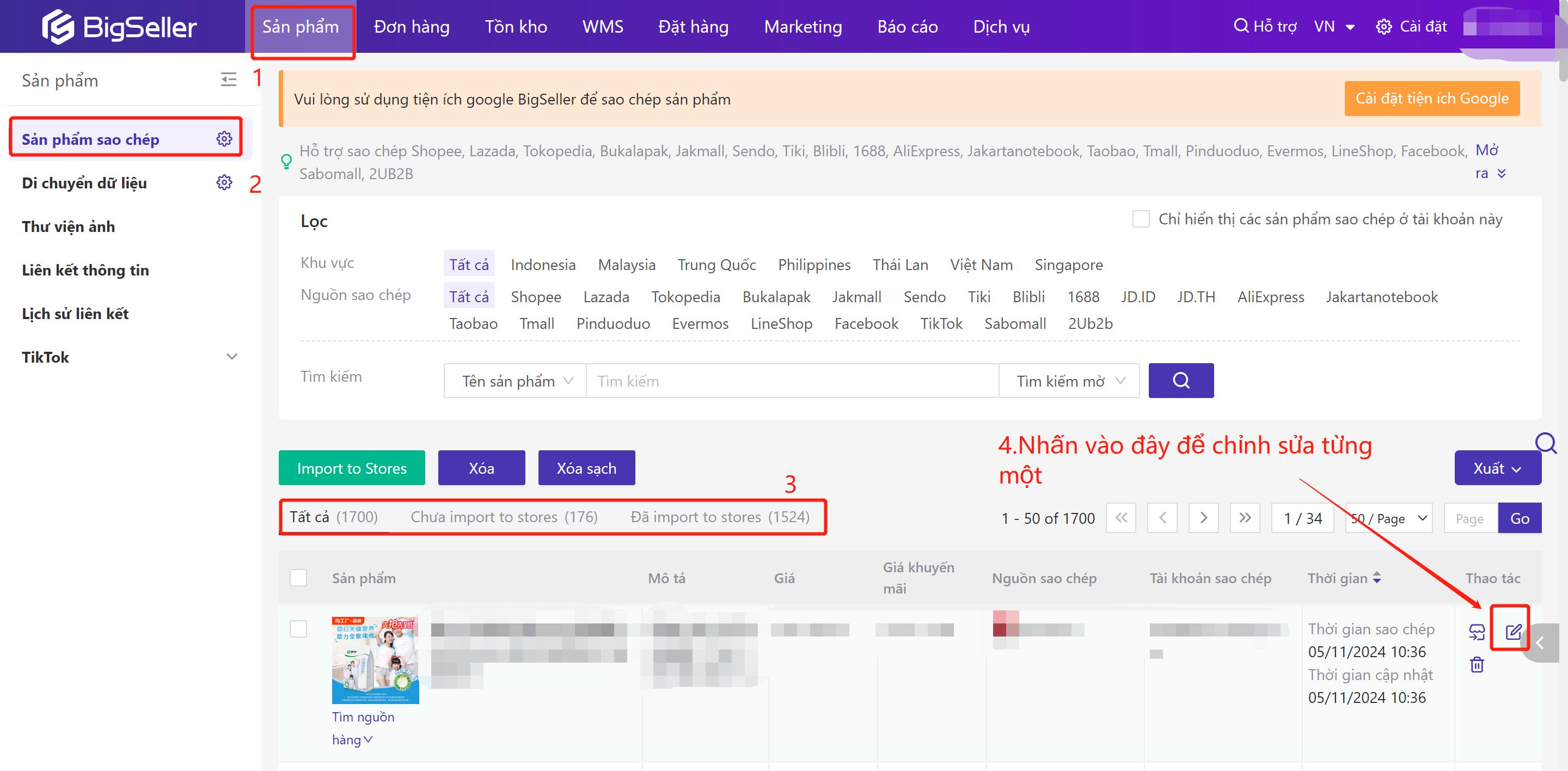
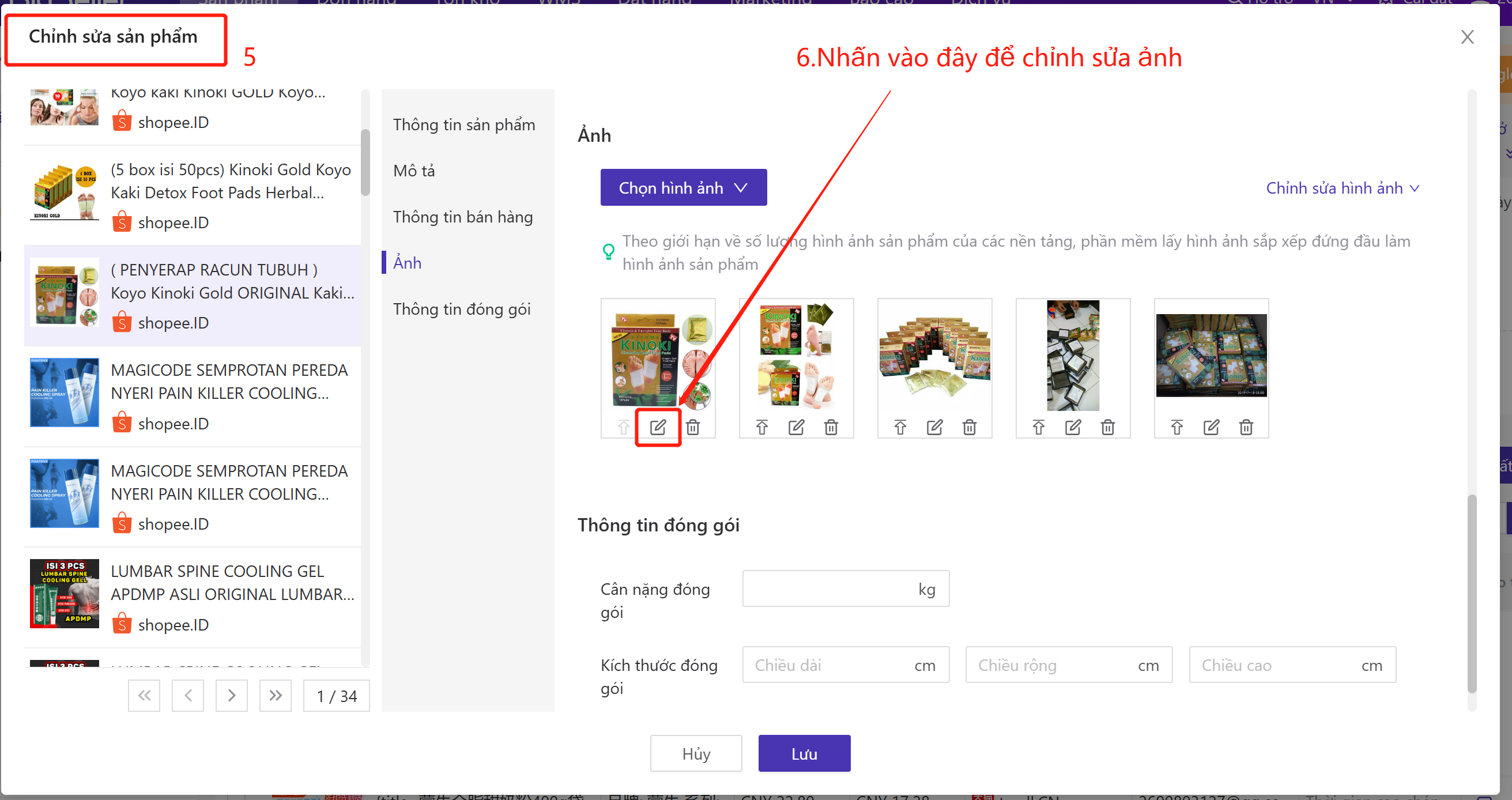
② Hộp nháp
a) Chỉnh sửa từng một
Lưu ý: Ở trạng thái Hộp nháp-Chỉnh sửa từng một có thể chỉnh ảnh của các sàn sau:Shopee, Shopee Global, TikTok, Lazada, Tokopedia, Bilibili, Tiki, Shopifine, Akulaku, Bukalapak, Sendo.
Thao tác: Vào Mô-đun Sản phẩm > chọn sàn TMĐT > Hộp nháp > Chỉnh sửa sản phẩm > Media > nhấn biểu tượng Chỉnh sửa ảnh > chuyển sang trang chỉnh sửa hình ảnh.
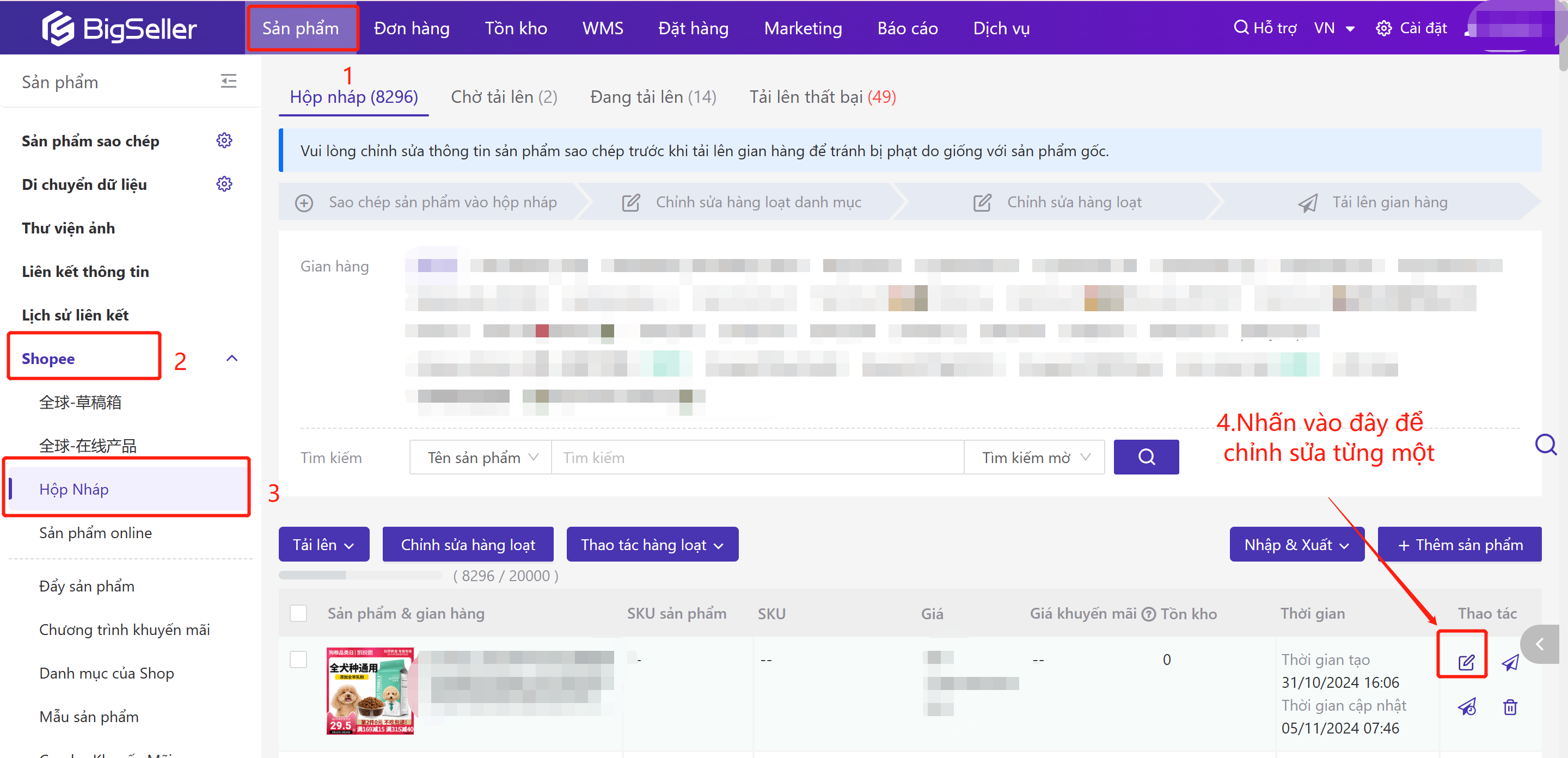
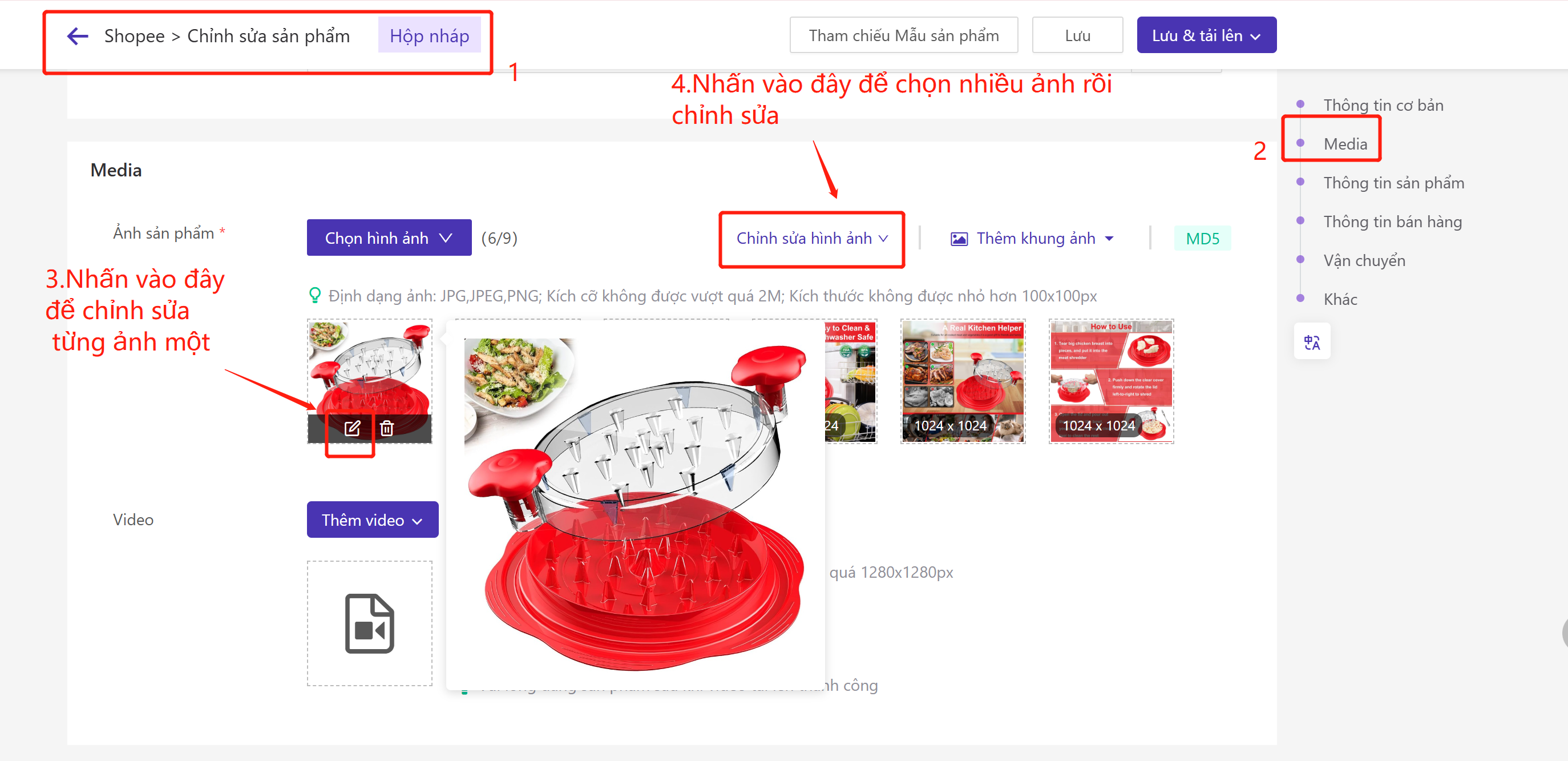
b) Chỉnh sửa hàng loạt
Lưu ý: Ở trạng thái Hộp nháp-Chỉnh sửa hàng loạt có thể chỉnh ảnh của các sàn sau :Shopee, TikTok, Lazada
Thao tác: Vào Mô-đun Sản phẩm > chọn sàn TMĐT > Hộp nháp > chọn sản phẩm > vào chi tiết sản phẩm > kéo xuống Media > Chỉnh sửa hình ảnh > Chỉnh sửa hàng loạt > chuyển sang trang chỉnh sửa hình ảnh > nhấn mở tính năng Chỉnh sửa hàng loạt > Chỉnh sửa ảnh mẫu > click vào các ảnh còn lại để sửa theo ảnh mẫu.
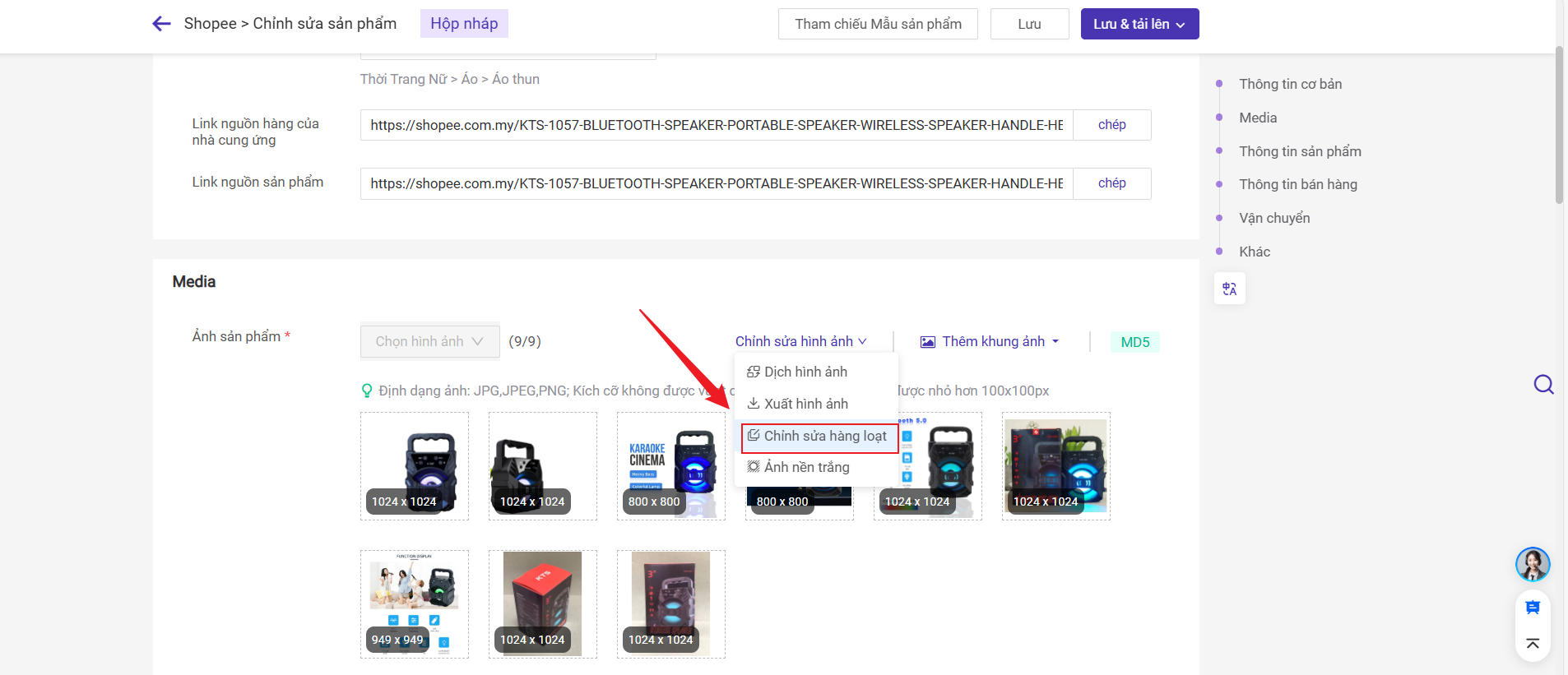
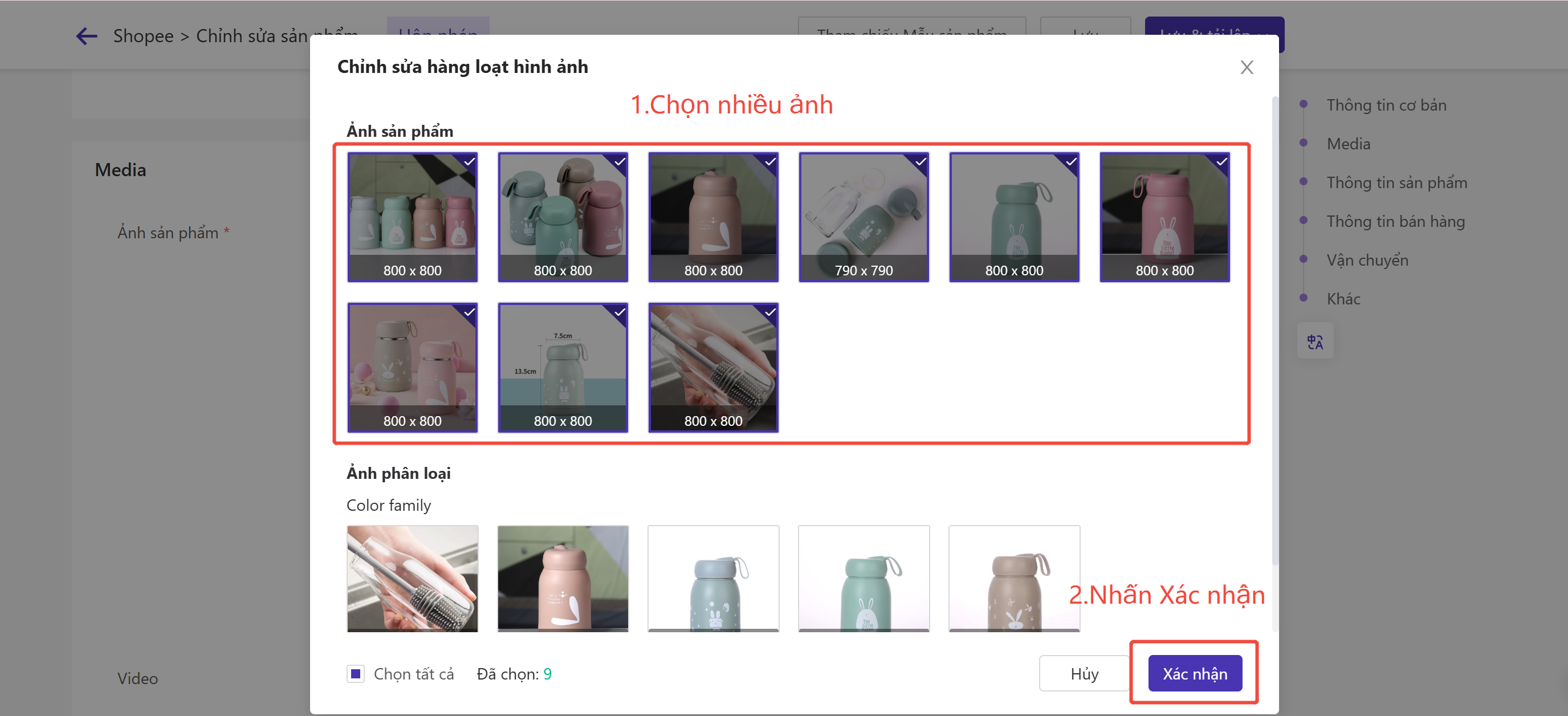
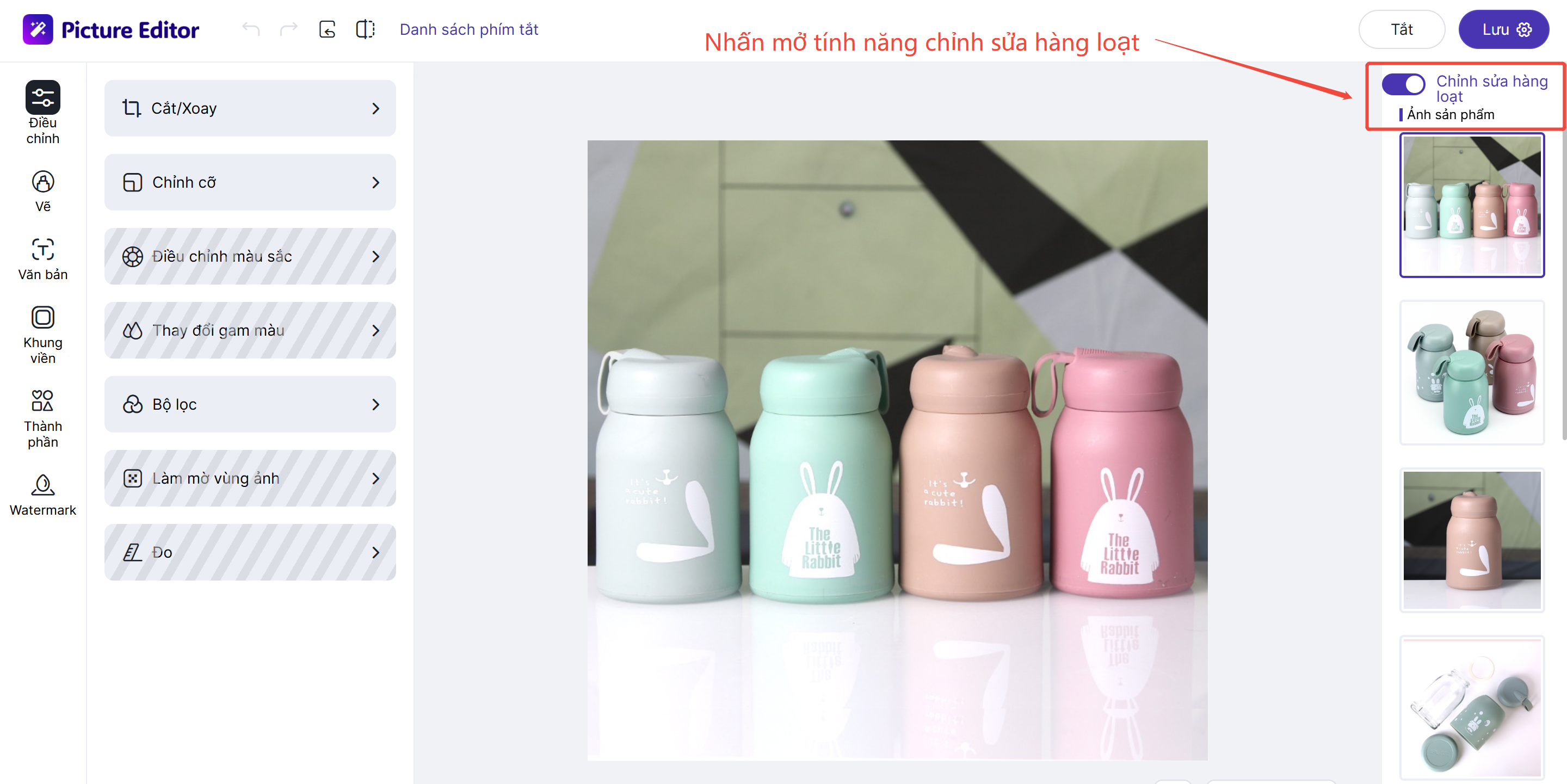
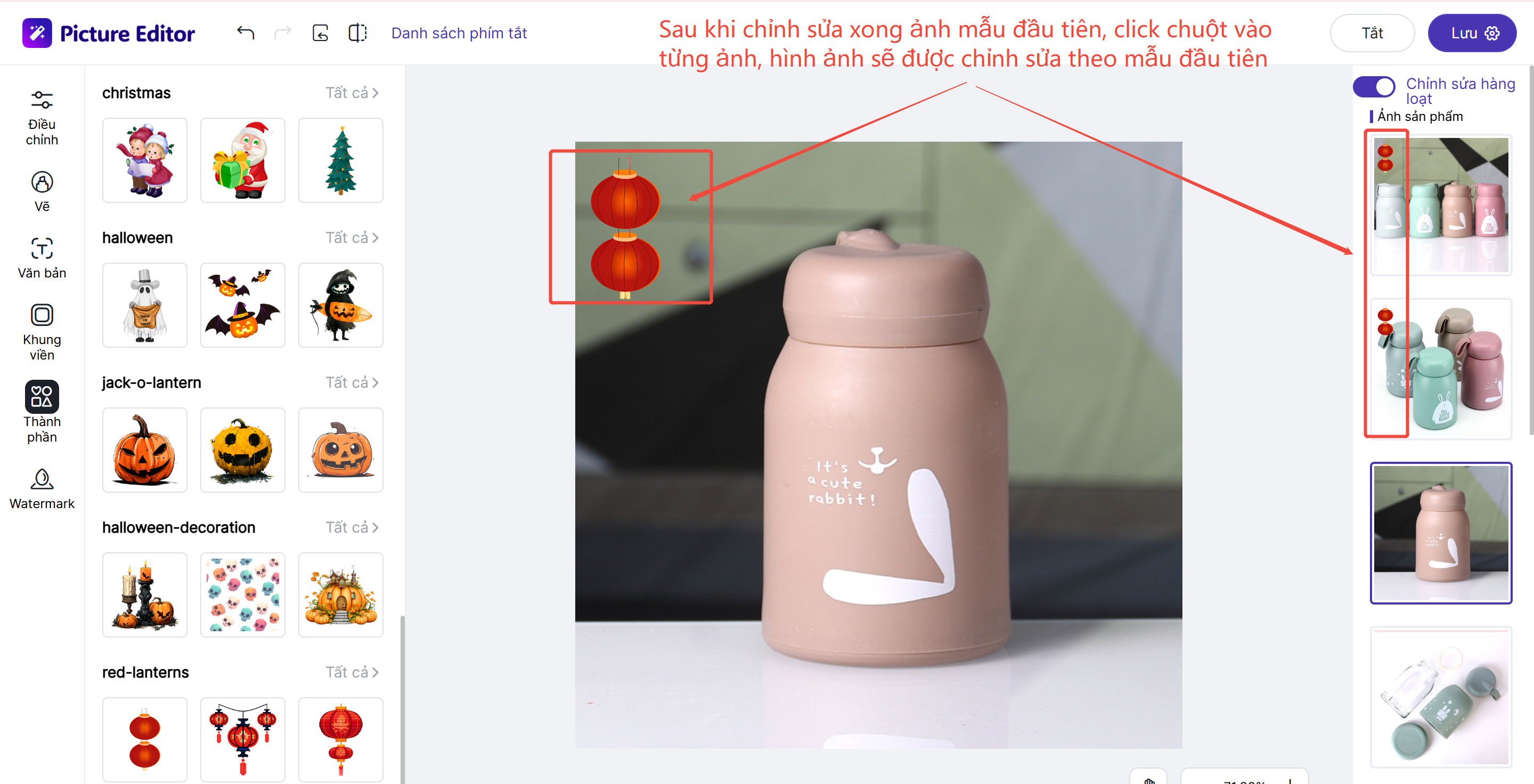
③ Sản phẩm online
a)Chỉnh sửa từng một
Lưu ý: ở trạng thái Sản phẩm online-Chỉnh sửa từng một hỗ trợ các sàn sau: Shopee, TikTok, Lazada, Tokopedia, Shopifine, Akulaku, Bukalapak, Sendo
Thao tác: vào Mô-đun Sản phẩm > chọn sàn TMĐT > chọn Sản phẩm online > nhấn biểu tượng Chỉnh sửa > vào Media > chọn chỉnh sửa hình ảnh > chuyển sang trang chỉnh sửa hình ảnh.
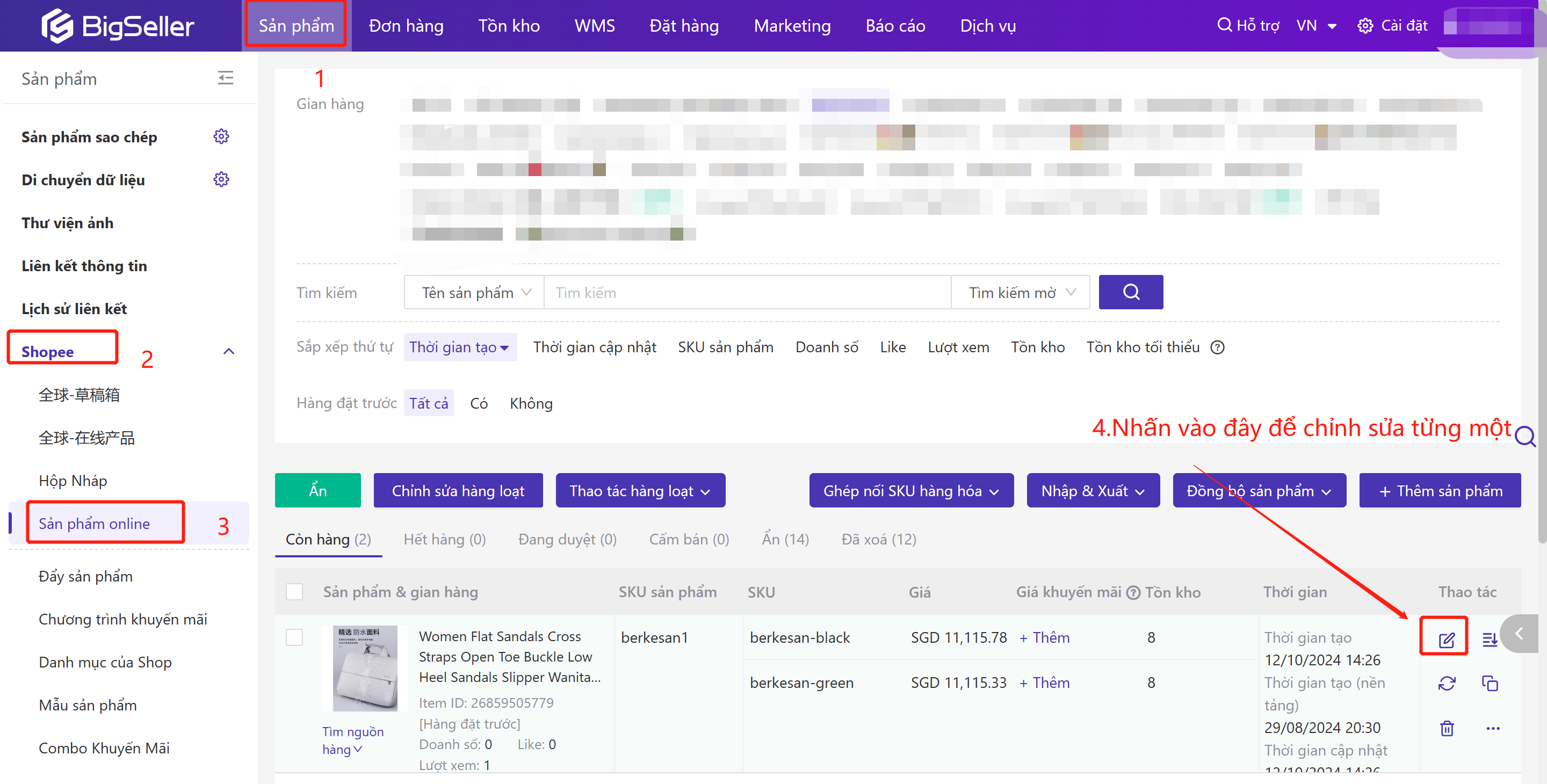
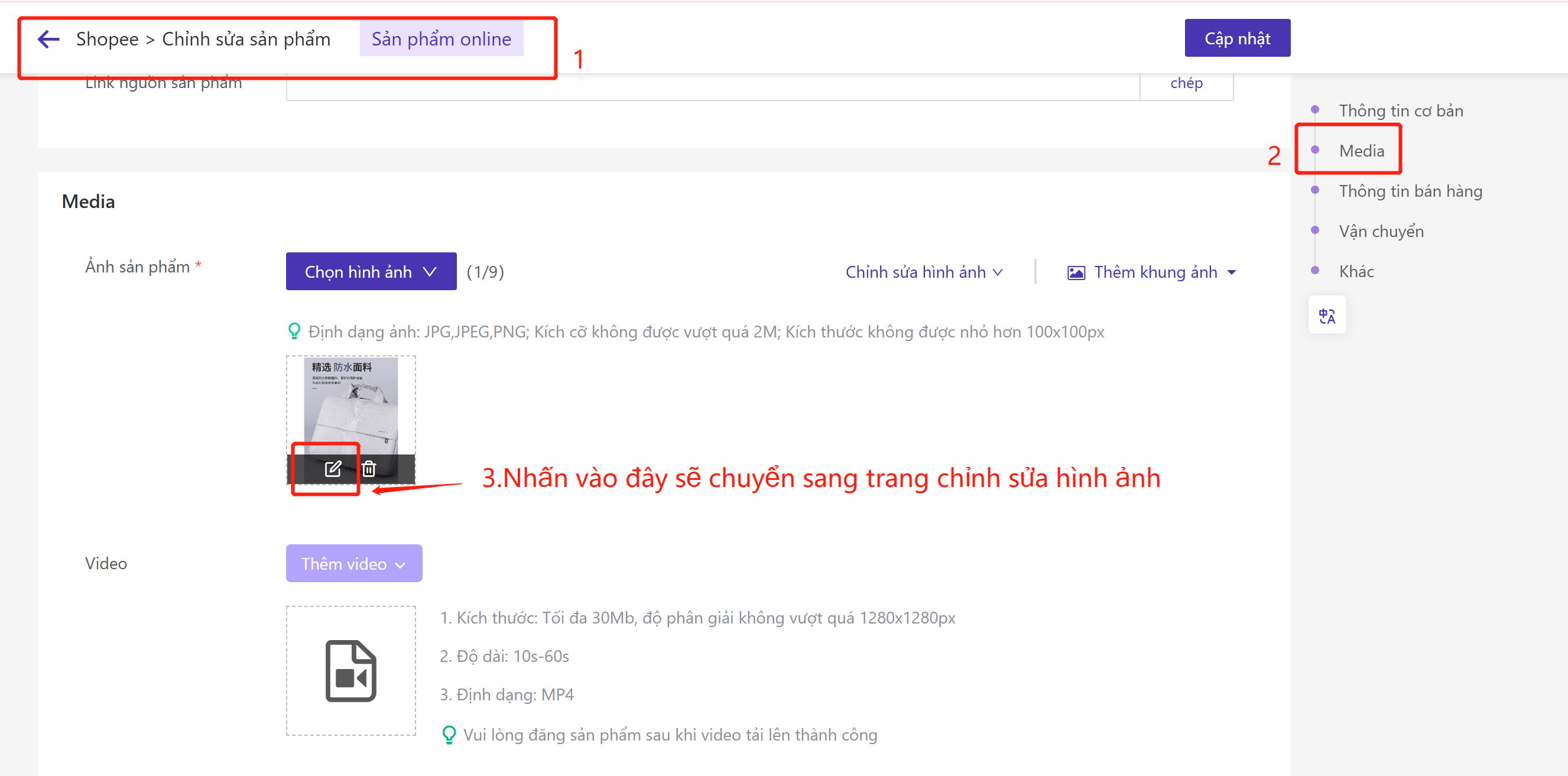
b) Chỉnh sửa hàng loạt
Lưu ý: ở trạng thái Sản phẩm online-Chỉnh sửa hàng loạt hỗ trợ các sàn sau:Shopee, TikTok,Lazada
Thao tác: Vào Mô-đun Sản phẩm > chọn sàn TMĐT > Sản phẩm online > chọn sản phẩm > vào chi tiết sản phẩm > kéo xuống Media > Chỉnh sửa hình ảnh > Chỉnh sửa hàng loạt > chuyển sang trang chỉnh sửa hình ảnh > nhấn mở tính năng Chỉnh sửa hàng loạt > Chỉnh sửa ảnh mẫu > click vào các ảnh còn lại để sửa theo ảnh mẫu.
(Tương tự như ở mục Hộp nháp )
④ Tồn kho
Thao tác: vào Mô-đun Tồn kho > SKU hàng hóa > nhấn vào biểu tượng Chỉnh sửa > chuyển sang trang chỉnh sửa hình ảnh.
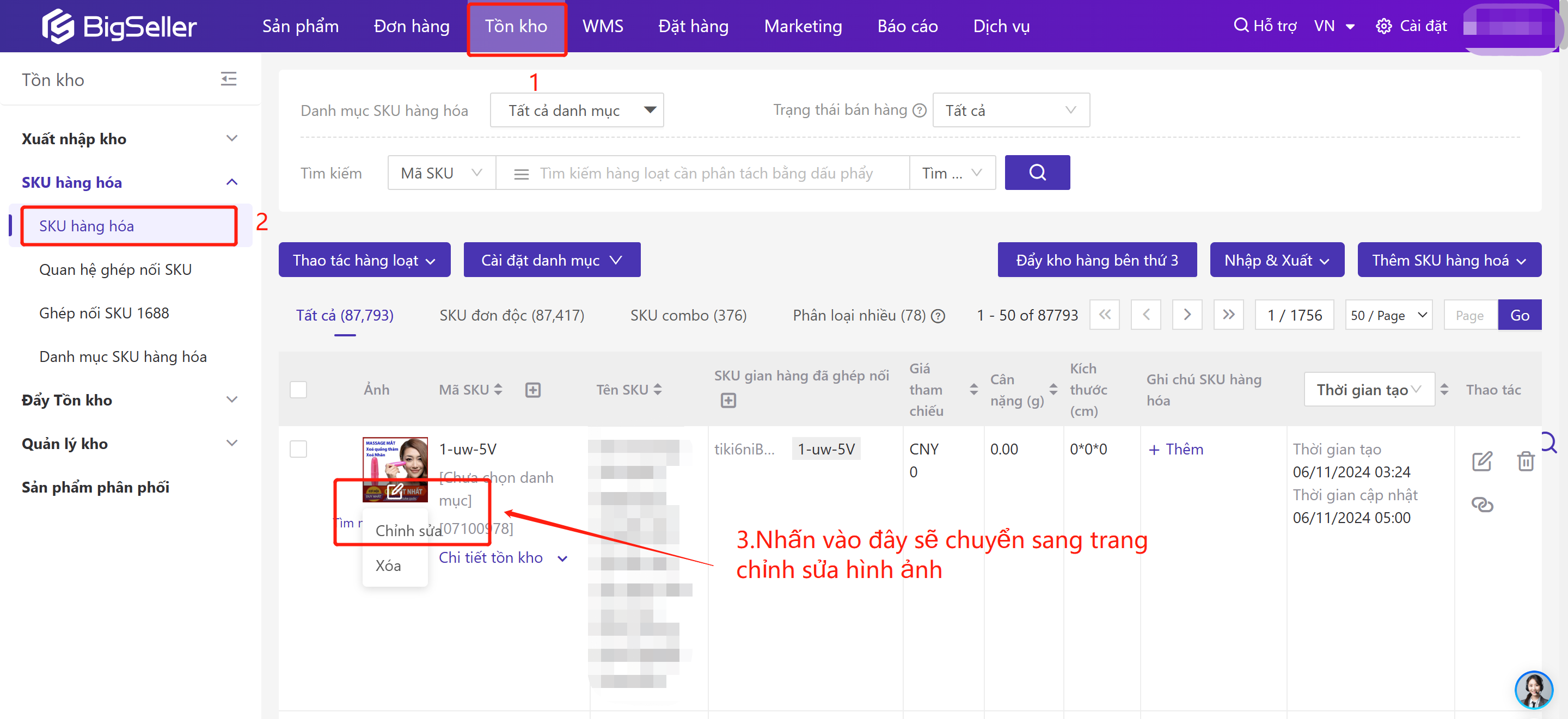
⑤ Khi dịch hình ảnh
Ví dụ: Trên trang sản phẩm sao chép.




Sau khi dịch hình ảnh, nếu bạn muốn sửa lại thông tin dịch trong hình ảnh, bạn có thể bấm nút điều chỉnh bằng cách thủ công. ( Lưu ý: Do giới hạn API, các nội dung chưa được dịch có thể bị mất sau khi chuyển sang công cụ chỉnh ảnh)
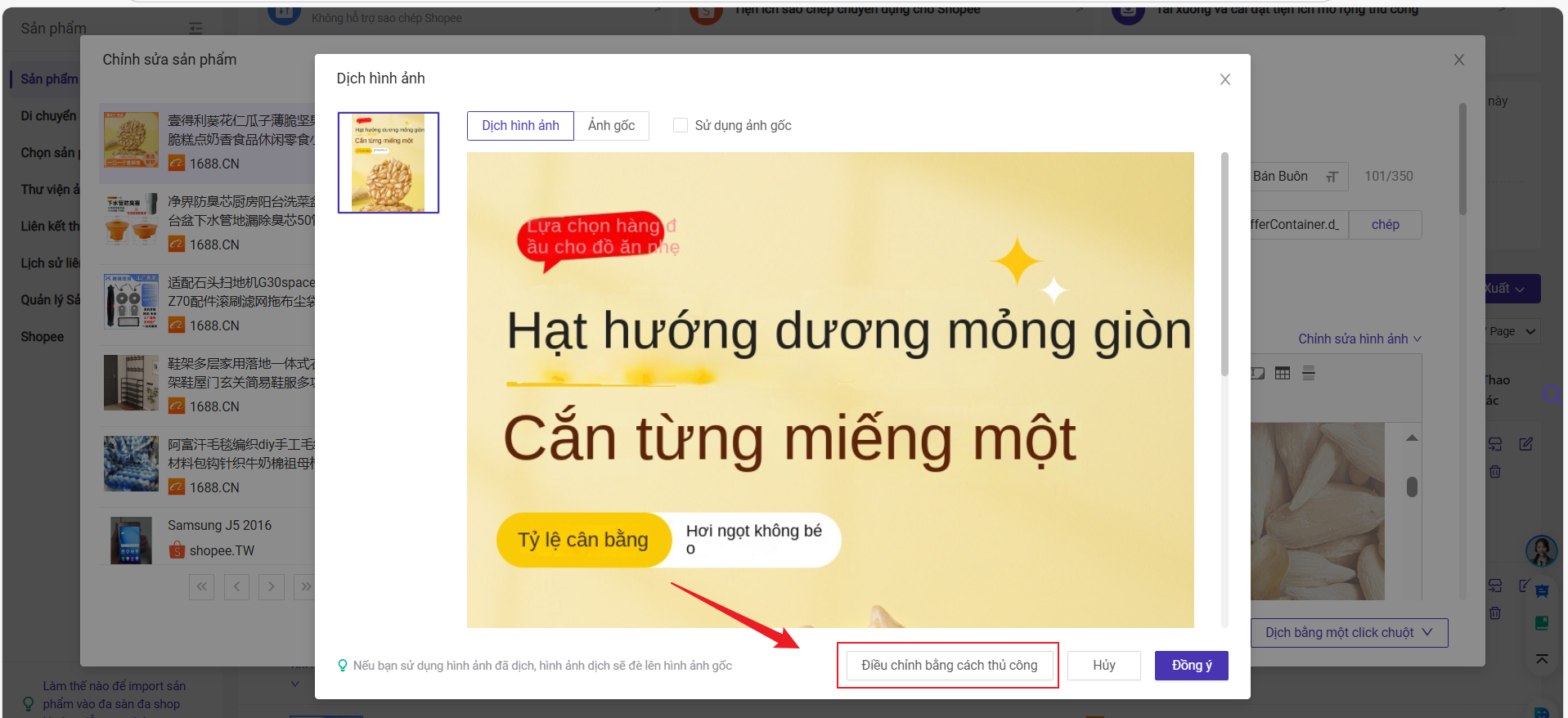
Sau khi bấm sẽ chuyển sang trang chỉnh sửa hình ảnh, bạn có thể điều chỉnh lại chữ trong hình ảnh hoặc điều chỉnh hình ảnh theo ý muốn.
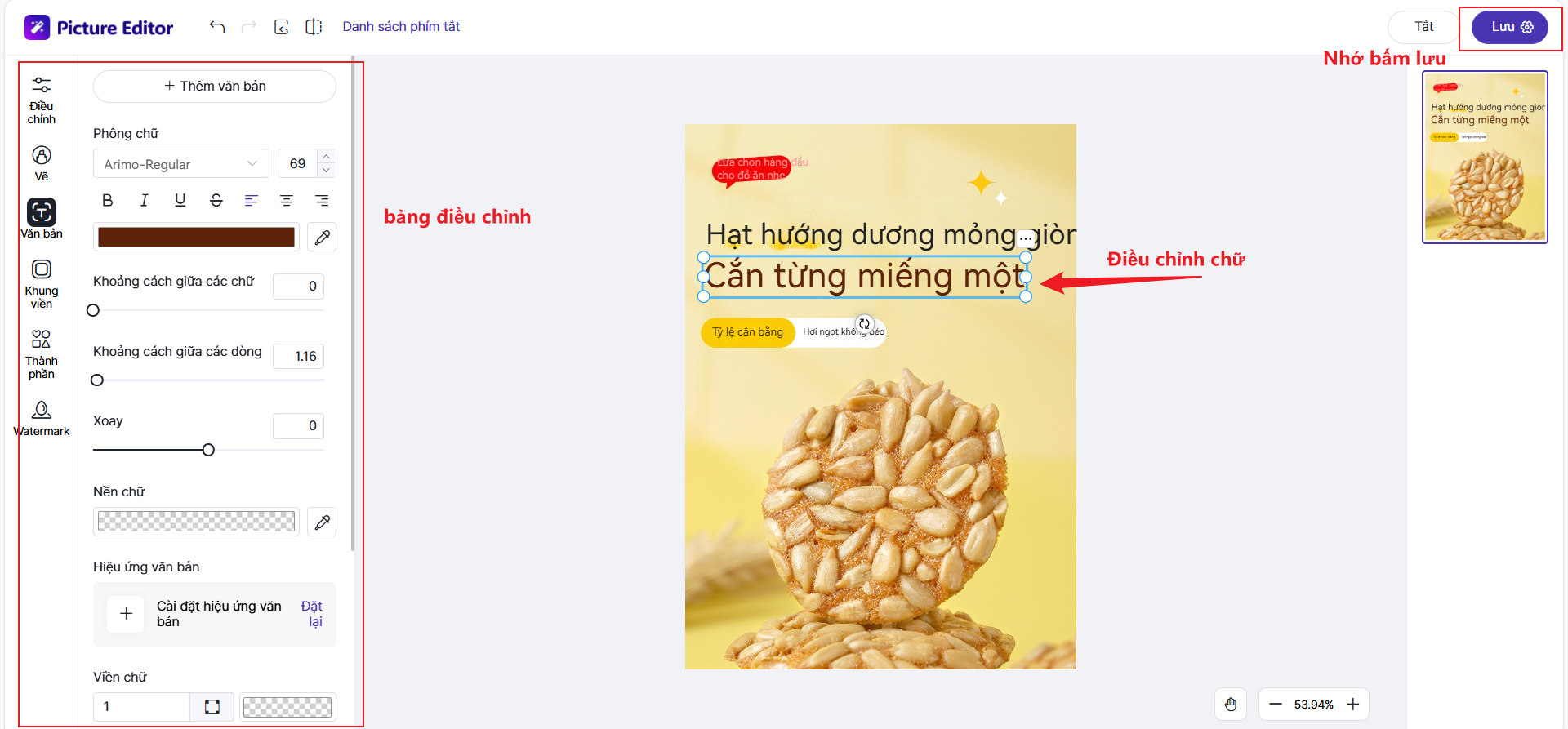
3.2. Cách chỉnh sửa ảnh
3.2.1 Các tính năng chỉnh sửa ảnh
 ① Điều chỉnh: Cắt / xoay hình ảnh,chỉnh cỡ, điều chỉnh màu sắc, bút xóa ( Tự động xóa nội dung trong ảnh bằng cách khoanh vùng thủ công, hỗ trợ tùy chỉnh kích thước bút xóa; Lưu ý: bút xóa không hỗ trợ chỉnh sửa hàng loạt.),thay đổi gam màu, bộ lọc, làm mờ vùng ảnh, Đo ( Hiện có thể nhập thủ cộng độ xoay).
① Điều chỉnh: Cắt / xoay hình ảnh,chỉnh cỡ, điều chỉnh màu sắc, bút xóa ( Tự động xóa nội dung trong ảnh bằng cách khoanh vùng thủ công, hỗ trợ tùy chỉnh kích thước bút xóa; Lưu ý: bút xóa không hỗ trợ chỉnh sửa hàng loạt.),thay đổi gam màu, bộ lọc, làm mờ vùng ảnh, Đo ( Hiện có thể nhập thủ cộng độ xoay). ② Vẽ: Cho phép vẽ nhiều hình dạng đường thẳng.
③ Văn bản: Nhiều loại phông chữ, đa dạng kích cỡ chữ,hiệu ứng màu sắc văn bản.
④ Khung viền: Nhiều loại khung viền lựa chọn.
⑤ Thành phần: Nhiều loại thành phần cung bạn lựa chọn.
⑥ Watermark: Điều chỉnh độ trong suốt của hình ảnh.
⑦ Ghép hình: Sử dụng mẫu có sẵn trong Công cụ chỉnh ảnh để ghép nhiều ảnh thành một. Hỗ trợ tải ảnh từ thiết bị hoặc chọn nhanh các ảnh trong lần chỉnh sửa này. Lưu ý: Khi bạn dùng tính năng ghép hình thì sẽ ẩn nút chỉnh sửa ảnh hàng loạt.
Đặc biệt:
Tính năng Ảnh nền trắng: Có thể chọn một hoặc nhiều ảnh để thay nền gốc bằng nền trắng. Khi thay thế, ảnh nền trắng cũng sẽ được tự động lưu vàoThư viện ảnh. Lưu ý: Tính phí dựa trên số lượng hình ảnh. Cứ 1 BigCoin có thể chuyển đổi 2 hình ảnh thành ảnh nền trắng. Nếu không có quá 2 hình ảnh vẫn bị tính phí 1 BigCoin. Ngay cả khi hình ảnh gốc đã có nền trắng, miễn là quá trình xử lý nền trắng được thực hiện, số lượng BigCoin có sẵn sẽ bị khấu trừ.
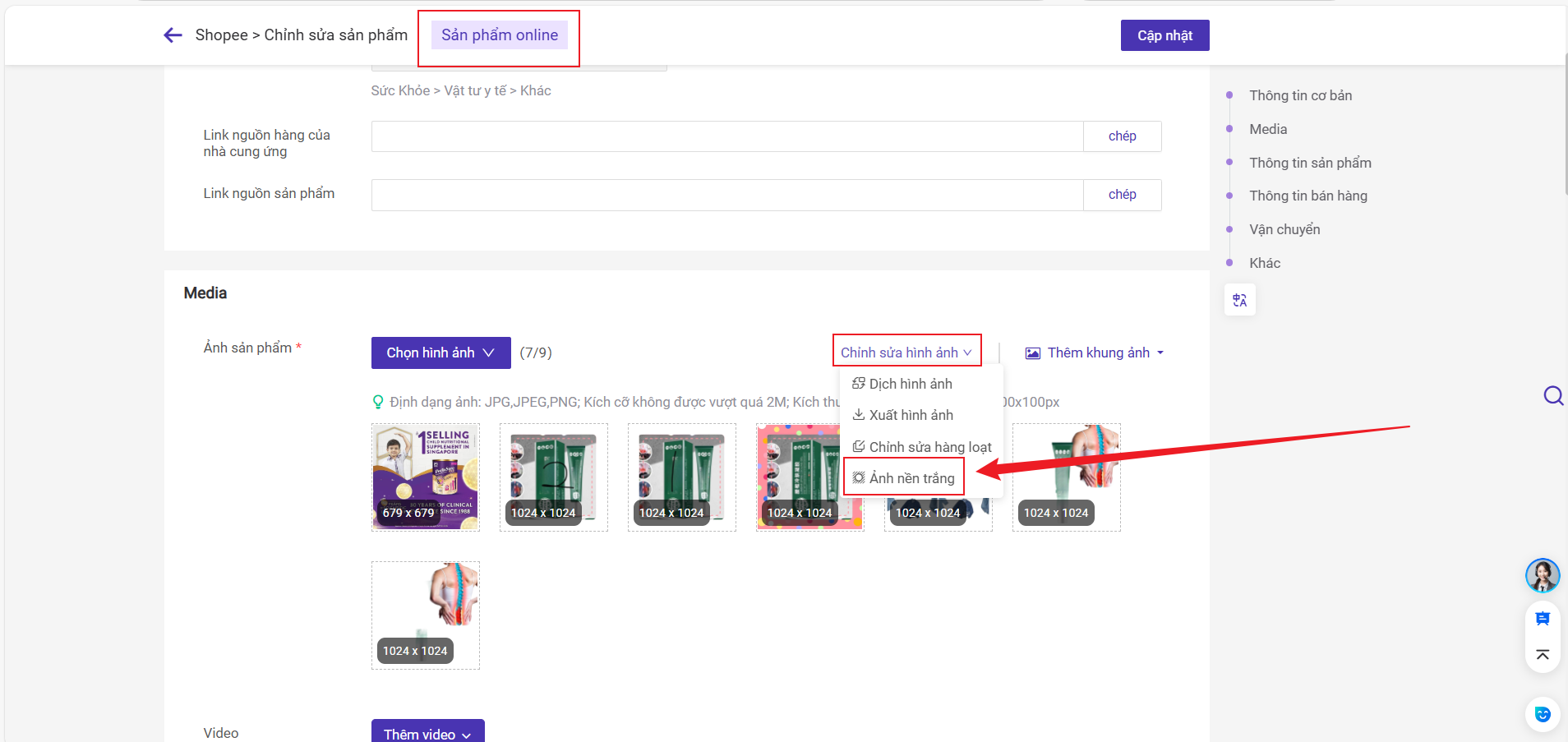
Giao diện có thể đổi ảnh nền trắng:
| Giao diện | Lối vào để đổi ảnh nền trắng |
| Sản phẩm sao chép | Chỉnh sửa sản phẩm--Hình ảnh--Chỉnh sửa hình ảnh |
| Chỉnh sửa từng sản phẩm một của Sản phẩm online hoặc hộp nháp Shopee/Lazada/TikTok/Blibli/ Tiki /Shopify/Akulaku/Bukalapak/Sendo | 1. Hỉnh ảnh sản phẩm--Chỉnh sửa hình ảnh 2. Thông tin bán hàng--Thông tin phân loại --Chỉnh sửa hình ảnh--Ảnh nền trắng |
3.2.2 Các phím có thể thực hiện
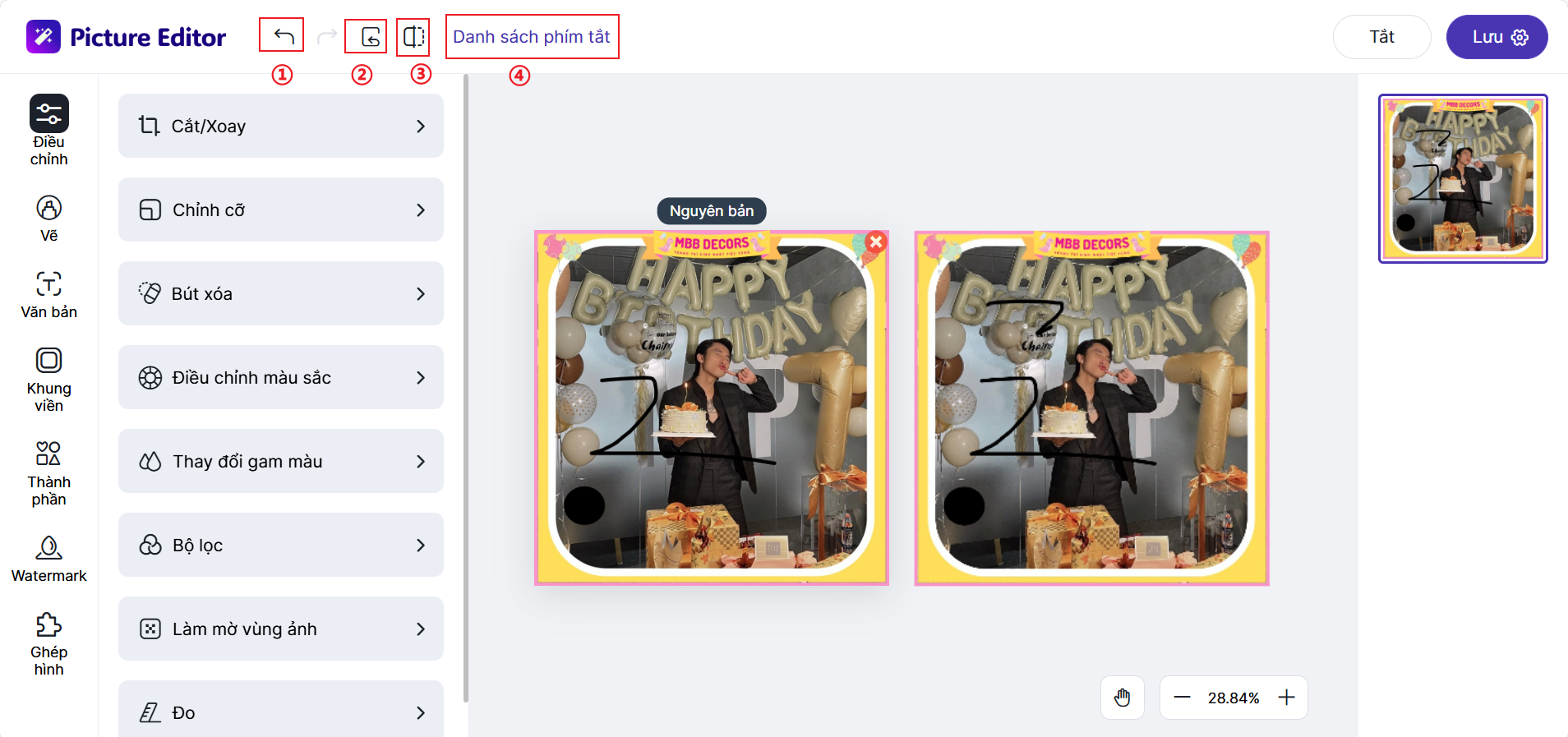
① Phím hoàn tác thao tác gần nhất
② Phím khôi phục lại ảnh gốc: Sau khi nhấn vào phím này thì thông thể hoàn tác nữa.
③ Phím so sánh ảnh gốc và ảnh
④ Danh sách phím tắt: Khi bạn nhấn vào đây sẽ hiển thị chi tiét thao tác phím tắt thay bằng nhấn chuột.
4. Những câu hỏi thường gặp
Q1: Tại sao tôi không lưu được ảnh đã chỉnh sửa?
A1: Vui lòng xem lại mục Dung lượng đã sử dụng trong Thư viện ảnh, nếu dung lượng đã đầy sẽ không lưu được ảnh đã chỉnh sửa.
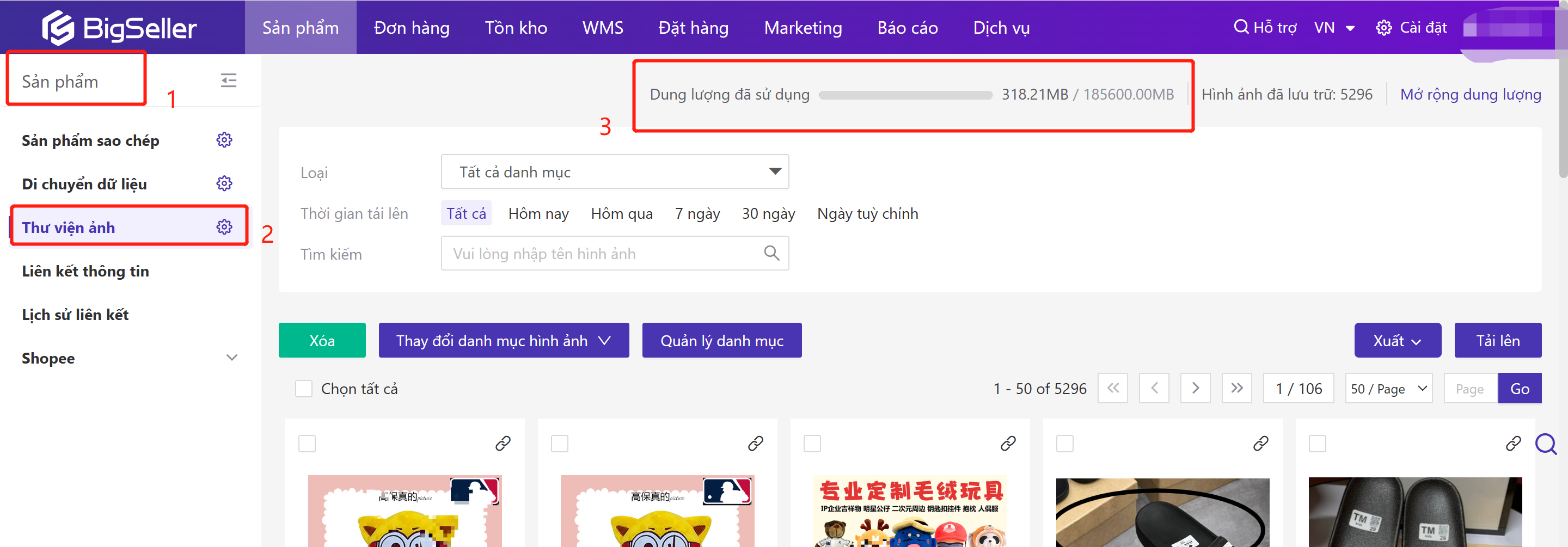
Nội dung có hữu ích không?
Cảm ơn phản hồi của bạn, đây chính là động lực để chúng tôi tiếp tục tối ưu hóa
Nếu tài liệu chưa thể giải đáp vấn đề của bạn, có thể Liên hệ chúng tôi